Excel'de çizgi grafiği oluşturmakta zorlanıyor musunuz? Başka yerde arama! Bu makale süreç boyunca size adım adım rehberlik edecektir. Verilerinizi nasıl hazırlayacağınızı, doğru grafik türünü nasıl seçeceğinizi, grafiğinize veri eklemeyi ve görünümünü nasıl özelleştireceğinizi öğreneceksiniz. Grafiğinizi etiketleme ve başlıklandırmanın yanı sıra, sunduğu verileri analiz edip yorumlamayı da ele alacağız. Sonunda Excel'de çizgi grafikleri oluşturma konusunda uzman olacaksınız.
Önemli Noktalar
- Çizgi grafikler verilerdeki kalıpları ve eğilimleri vurgulamada etkilidir.
- Doğru ve görsel olarak çekici bir çizgi grafiği oluşturmak için uygun veri formatlama ve temizleme teknikleri önemlidir.
- Verilerin doğru bir şekilde temsil edilmesi için uygun grafik türünün seçilmesi çok önemlidir.
- Çizgi grafiğin görünümünü özelleştirmek görsel etkisini artırır.
Çizgi Grafiklerin Temellerini Anlamak
Çizgi grafikler, veri analizinde kullanılan yaygın bir veri görselleştirme tekniğidir. Zaman içindeki eğilimleri görüntülerken veya birden fazla veri kümesini karşılaştırırken özellikle kullanışlıdırlar.
Çizgi grafiği iki eksenden oluşur: x ekseni ve y ekseni. X ekseni bağımsız değişkeni, genellikle zamanı temsil ederken, y ekseni, ölçülen veya analiz edilen veriler olan bağımlı değişkeni temsil eder. Grafik üzerinde veri noktaları işaretlenir ve aralarındaki ilerlemeyi veya ilişkiyi göstermek için bu noktaları birleştiren bir çizgi çizilir.
Çizgi grafikler verilerdeki kalıpları ve eğilimleri vurgulamada etkilidir. Zaman içindeki değişiklikleri tanımlamayı veya farklı veri kümelerini karşılaştırmayı kolaylaştırırlar. Çizgi grafikler, verileri görsel olarak temsil ederek bulguları ve içgörüleri iletmenin açık ve kısa bir yolunu sağlar.
Artık çizgi grafiklerin temellerini anladığınıza göre, bir sonraki adım verilerinizi Excel'de hazırlamaktır.
Verilerinizi Excel'de Hazırlamak
Verilerinizi Excel'de çizgi grafiği oluşturmaya hazırlamak için akılda tutulması gereken birkaç önemli nokta vardır. Öncelikle, eksenler için tutarlı birimler ve etiketler kullanmak gibi verilerinizi doğru şekilde biçimlendirdiğinizden emin olun. İkinci olarak, grafiğinizin doğruluğunu etkileyebilecek hataları, kopyaları veya aykırı değerleri kaldırarak verilerinizi temizleyin. Bu ipuçlarını takip ederek verilerinizin bilgilendirici ve görsel olarak çekici bir çizgi grafiği oluşturmaya hazır olduğundan emin olabilirsiniz.

Veri Biçimlendirme İpuçları
Verilerinizi Excel'de çizgi grafiği oluşturmaya hazırlamak için sayılarınızın doğru biçimlendirildiğinden ve düzenlendiğinden emin olun. Açık veri sunumu için uygun veri formatlama teknikleri önemlidir. Verilerinizi içeren hücreleri seçip uygun sayı biçimini uygulayarak başlayın. Bu, numaralarınızın doğru ve tutarlı bir şekilde görüntülenmesini sağlayacaktır. Örneğin sayıları ondalık basamaklarla veya yüzde veya para birimi olarak görüntülemeyi seçebilirsiniz. Ayrıca verilerinizin mantıklı ve tutarlı bir şekilde organize edildiğinden emin olun. Verilerinizi, veri kategorilerini açıkça belirten etiketler veya başlıklarla sütunlar veya satırlar halinde düzenleyin. Verilerinizi doğru biçimlendirip düzenleyerek doğru ve görsel olarak çekici bir çizgi grafiği oluşturmanın temelini oluşturacaksınız. Şimdi bir sonraki bölüme geçip veri temizleme tekniklerini öğrenelim.
Veri Temizleme Teknikleri
Şimdi çizgi grafiği oluşturmanın doğruluğunu ve güvenilirliğini sağlamak için verilerinizi Excel'de temizleme sürecini inceleyelim. Veri temizleme, veri kümenizdeki hataları veya tutarsızlıkları belirlemenize ve düzeltmenize yardımcı olan, veri doğrulama ve aykırı değerlerin tespiti gibi çeşitli teknikleri içerir. Veri doğrulama, veri kümenizdeki değerler için belirli ölçütler belirleyerek bunların belirli gereksinimleri veya kısıtlamaları karşıladığından emin olmanızı sağlar. Bu, yanlış veya geçersiz veri noktalarının ortadan kaldırılmasına yardımcı olur. Öte yandan aykırı değer tespiti, veri kümenizdeki beklenen model veya eğilimden önemli ölçüde sapan veri noktalarının belirlenmesine yardımcı olur. Aykırı değerleri tespit edip gidererek, çizgi grafiğinizin yanıltıcı veya çarpık bilgiler olmadan verileri doğru şekilde temsil etmesini sağlayabilirsiniz.
Uygun Grafik Türünün Seçilmesi
Excel'de çizgi grafiği oluştururken kullanılacak uygun grafik türünü dikkate alarak başlamalısınız. Bu adım, verilerinizi etkili bir şekilde görselleştirmenize ve iletmenize yardımcı olduğu için çok önemlidir. Çizgi grafiğiniz için doğru veri serisini seçerken vurgulamak istediğiniz modeli veya trendi en iyi temsil eden verileri seçmeniz önemlidir.
Örneğin, farklı ürünlerin zaman içindeki satış performansını karşılaştırmak istiyorsanız, Her ürün için satış verileri ayrı veri serileri olarak.
Bir diğer önemli husus ise gerektiğinde ikincil bir eksen oluşturmaktır. Bu, aynı çizgi grafiğinde çizmek istediğiniz farklı ölçeklere sahip iki farklı türde veriye sahip olduğunuzda kullanışlıdır. Örneğin, bir ürünün zaman içindeki satış hacmini ve ortalama fiyatını karşılaştırmak istiyorsanız, her iki veri kümesinin de doğru şekilde temsil edilmesini sağlamak amacıyla ortalama fiyat verileri için ikincil bir eksen oluşturabilirsiniz.
Çizgi Grafiğinize Veri Ekleme
Excel'deki çizgi grafiğinize veri eklemek için grafiğinize dahil etmek istediğiniz verileri içeren hücreleri seçin. Veri girişi olarak bilinen bu süreç, görselleştirmek istediğiniz bilgilerin doğru şekilde temsil edilmesi açısından çok önemlidir.
Çizgi grafiğinize dahil etmek istediğiniz verileri içeren ilk hücreye tıklayarak başlayın, ardından fare düğmesini basılı tutun ve dahil etmek istediğiniz tüm hücreleri seçmek için imleci sürükleyin. Verileri seçtikten sonra 'Ekle' sekmesine gidin ve 'Çizgi' grafik türüne tıklayın. Excel, seçtiğiniz verilerle otomatik olarak bir çizgi grafiği oluşturacaktır.
Çizgi grafiğinize veri eklerken grafiğinizin genel tasarımını dikkate almanız önemlidir. Verilerin doğru şekilde etiketlendiğinden ve eksenlerin doğru şekilde etiketlendiğinden emin olun.
Hedef kitlenize daha fazla bağlam sağlamak için grafiğinize bir başlık eklemeyi de seçebilirsiniz. Ayrıca çizgilerin rengini ve stilini değiştirerek, veri noktalarına işaretçiler ekleyerek veya eksen ölçeklerini ayarlayarak çizgi grafiğinizin görünümünü özelleştirebilirsiniz.
Çizgi Grafiğinizin Görünümünü Özelleştirme
Excel'deki çizgi grafiğinize veri ekledikten sonra görünümünü özelleştirerek görsel etkisini artırabilirsiniz. Bunu yapmanın bir yolu grafiğinizin renklerini özelleştirmektir. Excel, grafiğinizi görsel olarak daha çekici ve yorumlanması daha kolay hale getirmek için seçebileceğiniz çeşitli renk seçenekleri sunar.
Çizgi grafiğinizin renklerini özelleştirmek için değiştirmek istediğiniz çizgiyi veya veri noktalarını seçin ve ardından biçimlendirme seçeneklerinden yeni bir renk seçin. Çizgi grafiğinizin görünümünü özelleştirmenin başka bir yolu da kılavuz çizgileri eklemektir.
Kılavuz çizgileri, hem x eksenindeki hem de y eksenindeki değerler için görsel bir referans sağlayarak verileri daha iyi anlamanıza yardımcı olabilir. Grafiğinize kılavuz çizgileri eklemek için Excel'deki "Yerleşim" sekmesine gidin ve "Kılavuz Çizgileri" seçeneğini seçin. Buradan yatay veya dikey kılavuz çizgilerini veya her ikisini de eklemeyi seçebilirsiniz.
Renkleri özelleştirmek ve çizgi grafiğinize kılavuz çizgileri eklemek, grafiğin netliğini ve görsel çekiciliğini büyük ölçüde artırabilir. Şimdi bir sonraki bölüme geçelim ve grafiğinize nasıl etiket ve başlık ekleyeceğinizi öğrenelim.
Grafiğinize Etiket ve Başlık Ekleme
Çizgi grafiğinizin görünümünü daha da geliştirmek için ek bilgi ve bağlam sağlayacak etiketler ve başlıklar ekleyebilirsiniz. Eksenlerinizi etiketlemenize ve grafiğinizi görsel olarak çekici kılacak bir renk şeması seçmenize yardımcı olacak bazı ipuçları:
Etiketleme Eksenleri:
- Hem x eksenini hem de y eksenini açıkça etiketlediğinizden emin olun. Görüntülenen verileri doğru şekilde temsil eden açıklayıcı başlıklar kullanın.
- Uygun olduğu durumlarda "Zaman (dakika olarak)" veya "Satışlar (dolar olarak)" gibi ölçü birimlerini ekleyin.
- Etiketlerinizin kolayca okunabilmesini sağlamak için okunabilir bir yazı tipi boyutu ve stili kullanın.
Bir Renk Şeması Seçmek:
- Görsel olarak hoş ve birbirinden kolayca ayırt edilebilen renkleri seçin. Çok benzer renkler kullanmaktan kaçının çünkü bu, grafikteki birden fazla çizgiyi ayırt etmeyi zorlaştırabilir.
- Grafiğinizin temasına veya amacına uygun bir renk paleti kullanmayı düşünün. Örneğin, sıcaklık verilerini temsil edecek bir grafik oluşturuyorsanız mavi ve yeşil gibi soğuk renkleri kullanmak, konsepti etkili bir şekilde aktarmanıza yardımcı olabilir.
- Grafiğiniz için en uygun olanı bulmak için farklı renk kombinasyonlarını deneyin. Erişilebilirliği aklınızda tutmayı unutmayın; renklerin, renk görme yetersizliği olan kişiler için de erişilebilir olmasını sağlayın.
Çizgi Grafiğinizi Analiz Etme ve Yorumlama
Artık çizgi grafiğinizi Excel'de oluşturduğunuza göre, onun sunduğu verileri analiz etme ve yorumlama zamanı geldi. Grafikte görüntülenen veri eğilimlerini ve modellerini inceleyerek önemli öngörüler ve çıkarımlar elde edebilirsiniz. Bu, verilerinizi etkili bir şekilde görselleştirmenize ve iletmenize olanak tanıyacak ve sunulan bilgilere dayanarak bilinçli kararlar vermenize yardımcı olacaktır.
Veri Eğilimleri ve Kalıpları
Değerli bilgiler elde etmek ve bilinçli kararlar vermek için çizgi grafiğinizdeki veri eğilimlerini ve modellerini inceleyin. Verilerinizi görsel temsil yoluyla analiz etmek, eldeki bilgilerin daha net anlaşılmasını sağlar. Göz önünde bulundurulması gereken bazı önemli noktalar şunlardır:
- Yukarı veya aşağı trendleri belirleyin: Zaman içinde verilerde genel bir artış veya azalma gösteren tutarlı kalıpları arayın.
- Aykırı değerleri veya anormallikleri tespit edin: Önemli olayları veya faktörleri gösterebileceklerinden, genel modelden önemli ölçüde sapan tüm veri noktalarına dikkat edin.
- Mevsimselliği veya döngüsel kalıpları belirleyin: Haftalık, aylık veya yıllık döngüler gibi belirli bir zaman dilimini takip eden yinelenen kalıplar veya dalgalanmalar olup olmadığına dikkat edin.
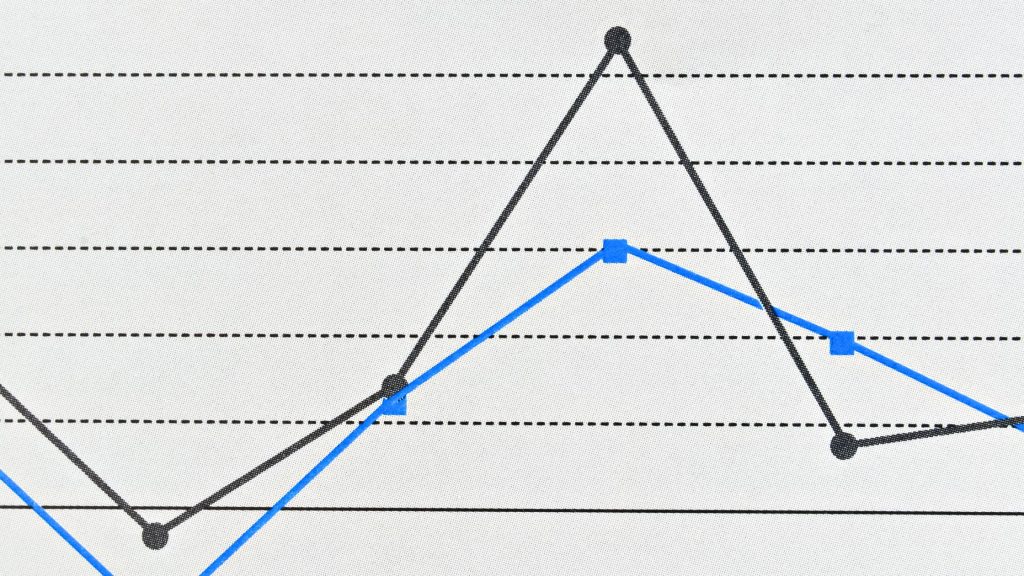
Temel Bilgiler ve Çıkarımlar
Çizgi grafiğinizi analiz edip yorumlayarak ne gibi değerli bilgiler ve çıkarımlar elde edebilirsiniz? Çizgi grafiğinizin ortaya çıkardığı eğilimleri ve kalıpları anlamada veri analizi çok önemlidir. Veri noktalarını ve bunlara karşılık gelen değerleri inceleyerek zaman içinde meydana gelen önemli değişiklikleri veya dalgalanmaları tespit edebilirsiniz.
Bu analiz, gözlemlenen kalıplara dayanarak bilinçli kararlar vermenize ve tahminler yapmanıza yardımcı olabilir. Ek olarak, renk kodlaması veya etiketleme gibi veri görselleştirme teknikleri, çizgi grafiğinde sunulan bilgilerin daha etkili bir şekilde anlaşılmasına yardımcı olabilir.
Verileri görsel olarak temsil ederek eğilimleri, aykırı değerleri ve değişkenler arasındaki ilişkileri kolayca tespit edebilirsiniz. Çizgi grafiğinizin analiz edilmesi ve yorumlanmasından elde edilen bu bilgiler ve çıkarımlar, etkili veri görselleştirmesi ve daha fazla analiz için gereklidir.
Etkili Veri Görselleştirme
Çizgi grafiğinizi etkili bir şekilde analiz etmek ve yorumlamak için zaman içinde ortaya çıkan eğilimleri ve modelleri inceleyerek başlayın. Bu, veriler hakkında bilgi edinmenize ve bilinçli kararlar vermenize yardımcı olacaktır. Çizgi grafiğinizi etkili bir şekilde yorumlamanıza yardımcı olacak bazı veri görselleştirme teknikleri şunlardır:
- Genel eğilimi tanımlayın: Verilerin genel yönünü belirlemek için çizgi grafiğinde yukarı veya aşağı doğru herhangi bir hareket olup olmadığına bakın.
- Zirve ve vadi noktalarını analiz edin: Önemli değişiklikleri veya olayları ifade ettikleri için grafikteki en yüksek ve en düşük noktalara dikkat edin.
- Birden çok satırı karşılaştırın: Grafiğinizde birden fazla çizgi varsa, herhangi bir korelasyon veya farklılığı belirlemek için bunların eğilimlerini ve kalıplarını karşılaştırın.
Çizgi grafiğinizi yorumlarken verilerinizin doğruluğunu sağlamak çok önemlidir. Herhangi bir yanlışlık, yanlış sonuçlara ve karar vermeye yol açabilir. Bu nedenle, bulgularınızın güvenilirliğinden emin olmak için veri kaynaklarınızı ve girdilerinizi bir kez daha kontrol edin.
Sonuç
Sonuç olarak, Excel'de çizgi grafiği oluşturmak, verileri görsel olarak temsil etmenize ve analiz etmenize yardımcı olabilecek basit bir işlemdir. Bu makalede özetlenen adımları takip ederek verilerinizi kolayca hazırlayabilir, uygun grafik türünü seçebilir, grafiğinize veri ekleyebilir, görünümünü özelleştirebilir, etiket ve başlıklar ekleyebilirsiniz. Çizgi grafiğiniz tamamlandığında, sunduğu verileri analiz edip yorumlayabilir ve değerli bilgiler elde edebilirsiniz.


